
принципы работы с эксель
.docxОСНОВНЫЕ ПРИНЦИПЫ РАБОТЫ
С ПРОГРАММОЙ MICROSOFT EXCEL
-
Все расчеты в Excel должны начинаться со знака равенства «=». Далее записывается выражение для расчета. Для обозначения арифметических операций используются символы:
«+» сумма;
«–» разность;
«*» умножение;
«/» деление.
Для ввода чисел удобно использовать правую цифровую клавиатуру. Для ее включения следует нажать клавишу NumLock.
-
Ввести функцию для расчетов можно:
2.1. прямо с клавиатуры;
2.2. воспользовавшись услугами Мастера функций. Вызвать Мастер функций можно через вкладку Формулы на ленте;
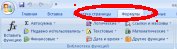
2.3. с помощью кнопки fx («Вставить функцию»), закрепленной в Строке формул;
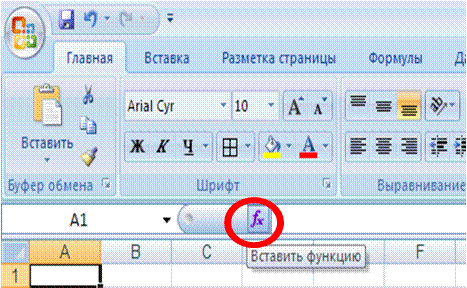
2.4. используя «горячие» клавиши Shift + F3.
-
Изменение шрифта в ячейках осуществляется с помощью кнопок группы Шрифт на вкладке Главная.

-
Расположение данных в ячейках можно регулировать с помощью кнопок группы Выравнивание на вкладке Главная.

-
Изменить формат ячейки можно при помощи группы Число на вкладке Главная.

-
Для того чтобы все содержимое ячейки отображалось на нескольких строках следует выделить ячейку и нажать кнопку Перенос текста в группе Выравнивание на вкладке Главная.
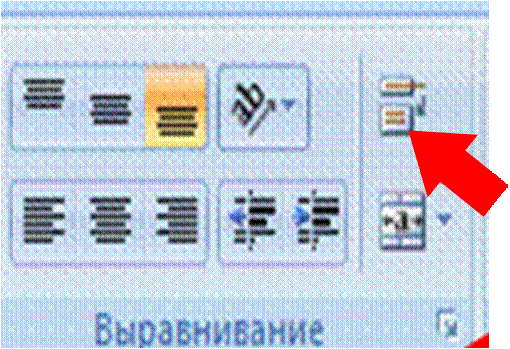
-
Для объединения нескольких ячеек в одну следует использовать кнопку Объединить и поместить в центре в группе Выравнивание на вкладке Главная.

-
Вставка дополнительного столбца: выделить столбец, перед которым необходимо вставить новый (нажать левой кнопкой мыши по названию столбца). После этого на вкладке Главная в группе Ячейки щелкните стрелку на кнопке Вставить. В появившемся меню выберите команду Вставить столбцы на лист.

-
Вставка дополнительной строки: выделить строку (щелкнуть левой кнопкой мыши по названию строки), выше которой необходимо вставить новую. После этого на вкладке Главная в группе Ячейки щелкните стрелку на кнопке Вставить. В появившемся меню выберите команду Вставить строки на лист.

-
При копировании данных можно использовать сочетание клавиш Ctrl+C – для копирования данных, Ctrl+V – для вставки скопированных данных. Для удаления данных можно использовать сочетание Ctrl+X.
-
Быстрый способ автозаполнения ячеек. В двух начальных ячейках ряда задать закономерность, которой этот ряд подчиняется. Следует выделить обе ячейки, в которые введены данные, подвести курсор к правому нижнему углу выделенного диапазона так, чтобы он приобрел вид небольшого черного знака «плюс», нажать левую кнопку мыши и, удерживая ее нажатой, «протащить» до конечной ячейки диапазона.
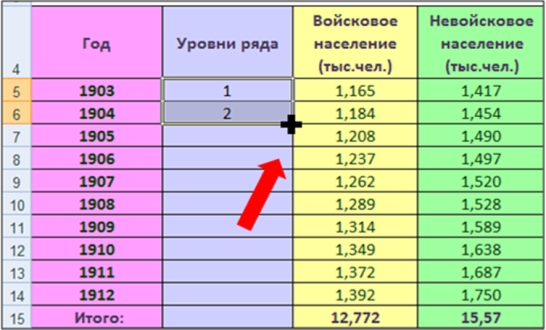
-
Копирование формул. Щелкнуть мышкой по ячейке с формулой, поместить указатель мыши на правый нижний угол этой ячейки так, чтобы он приобрел вид небольшого черного знака «плюс», нажать левую кнопку мыши и, удерживая ее нажатой, «протащить» до последней ячейки области, на которую распространяется копирование.
-
Копирование формул при необходимости сделать неизменной часть формулы. Для того чтобы зафиксировать в формуле обе координаты или одну из них, перед соответствующими координатами ставится знак доллара («$») – до и после буквы в адресе ячейки.

-
Построение диаграммы. В группе Диаграммы на вкладке Вставка выберите тип диаграммы, а затем подтип диаграммы, который необходимо использовать.

Щелкните левой кнопкой мышки на внедренную диаграмму, чтобы выбрать ее. На ленте откроется панель Работа с диаграммами, содержащая дополнительные вкладки Конструктор, Макет и Формат.
На вкладке Конструктор следует выбрать кнопку Выбрать данные. Это позволит внести данные, которые будут основой диаграммы.
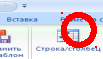
Графики строятся по тем данным, которые необходимы для анализа. В первую очередь заносятся данные, которые будут расположены на оси Y. Столбцы данных могут выделяться с названиями. Если столбцы не являются смежными (расположены не рядом), то после выделения 1-го столбца, зажимается клавиша Ctrl и выделяются все остальные столбцы.
Вкладка Макет позволяет подписывать название диаграммы, вносить названия осей и т.п.

